Jedna z najbardziej niesamowitych funkcjinajnowszą wersją Androida są konta użytkowników. Nasze smartfony i tablety są obecnie tak absurdalnie potężne, że nic dziwnego, że taka funkcja została wprowadzona, w końcu mamy wiele kont na naszych laptopach. Android Lollipop nie tylko pozwala dodawać innych użytkowników, ale zawiera również wstępnie skonfigurowane konto gościa, które jest już dla Ciebie skonfigurowane, abyś mógł się na niego przełączyć i w razie potrzeby oddać urządzenie. Oto krótkie spojrzenie na sposób dodawania i przełączania kont użytkowników oraz ich konfigurowania.

Dodaj konto użytkownika
Przesuń w dół, aby wyświetlić centrum powiadomieńi dotknij ikony użytkownika w prawym górnym rogu. Po pierwszym dotknięciu wyświetli się ustawienia szybkiego dostępu i musisz jeszcze raz nacisnąć ikonę profilu, aby wyświetlić panel dodanych użytkowników. Za pierwszym razem zobaczysz tylko swoje konto należycie oznaczone „Właściciel” i konto gościa. Naciśnij „Dodaj użytkownika”, aby dodać nowe konto.
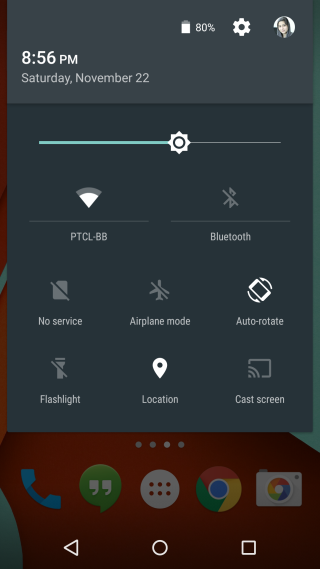
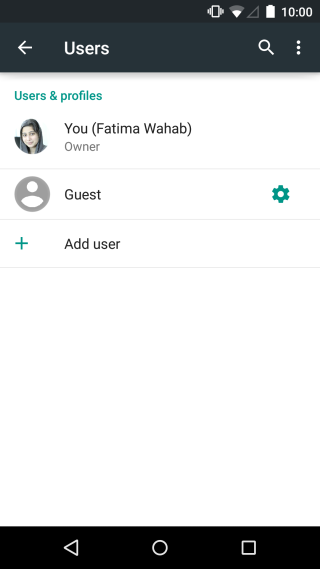
Wprowadź nazwę konta i dotknij „Ok”. Zostaniesz zapytany, czy chcesz teraz założyć konto. Po dotknięciu opcji „Skonfiguruj teraz” nastąpi przejście do konta, na którym można między innymi dodawać konto Google, instalować aplikacje, konfigurować hasło i dostosowywać ekran blokady.
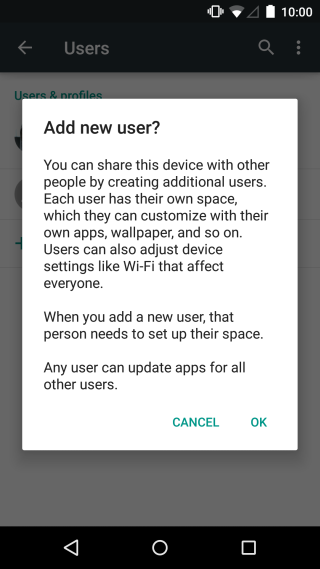
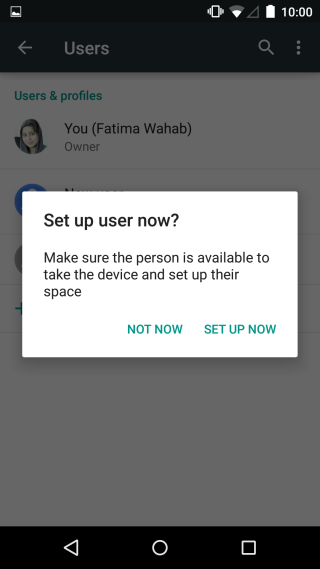
Przełączanie między kontami
Przełączanie między kontami działa w ten sam sposóbniezależnie od tego, na które konto jesteś zalogowany. Zlikwiduj centrum powiadomień, stuknij raz ikonę użytkownika, a następnie jeszcze raz i wybierz konto, na które chcesz się przełączyć. Postępuj zgodnie z instrukcjami, aby powrócić do konta właściciela.
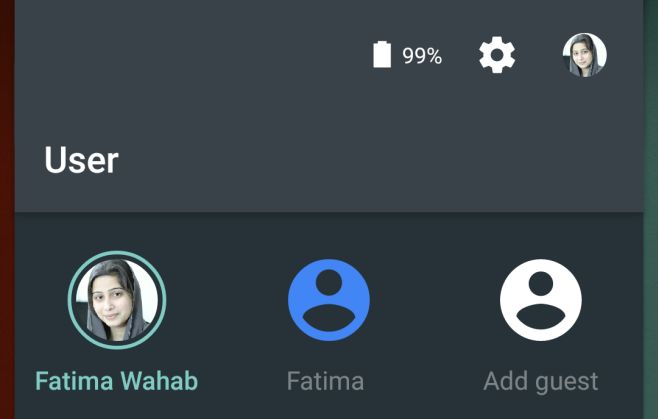
Dodawanie aplikacji do kont użytkowników
Może to oznaczać, że aplikacje, które już maszzainstalowany na głównym koncie „Właściciel” może być używany przez inne konta, jeśli jest to dozwolone, ale nie działa dokładnie tak. Aby dodać aplikacje do konta użytkownika, konieczne będzie skonfigurowanie osobnego konta Google w odpowiedniej aplikacji Sklepu Google Play. Po zakończeniu użytkownik może zainstalować aplikacje. Zaletą jest to, że jeśli użytkownik zdecyduje się zainstalować aplikację, która została już zainstalowana na głównym koncie właściciela, nie trzeba jej pobierać od nowa. Aplikacja staje się natychmiast dostępna na koncie. Oczywiście każde konto konfiguruje i dodaje konta osobno od wszystkich innych kont. Aby zezwolić użytkownikowi na wykonywanie połączeń, przejdź do Ustawienia> Użytkownicy i dotknij przycisku koła zębatego. Stuknij przełącznik Zezwalaj na połączenia telefoniczne i SMS-y, aby zezwolić temu koncie na wykonywanie połączeń z karty SIM w urządzeniu oraz wysyłanie / odbieranie wiadomości.
Usuń użytkownika
Aby usunąć konto, wybierz Ustawienia> Użytkownicy idotknij użytkownika, którego chcesz usunąć, a następnie dotknij Usuń użytkownika. Po usunięciu użytkownika wszystkie dane z tego konta są tracone; zdjęcia, konta, kontakty, wszystko.
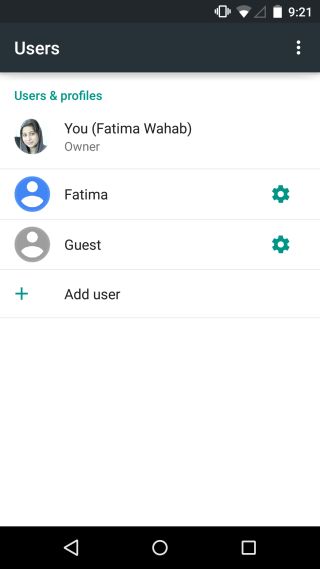
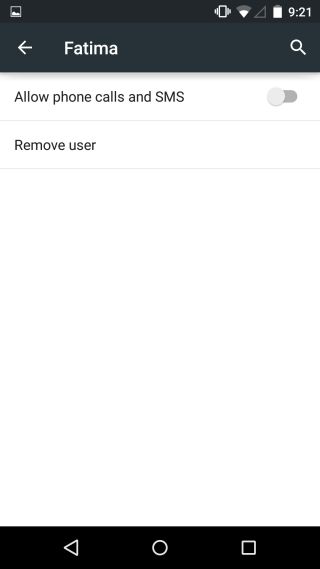
Odinstalowywanie aplikacji dla wszystkich użytkowników
Możesz odinstalować aplikację tak samo jak zawszekiedyś w starszych wersjach Androida, ale wraz z wprowadzeniem kont użytkowników, możesz nacisnąć przycisk „Więcej” w prawym górnym rogu ekranu odinstalowywania aplikacji i odinstalować aplikację dla wszystkich użytkowników. Użytkownik może nadal niezależnie dodawać aplikację do swojego konta, więc nie blokujesz jej dokładnie.
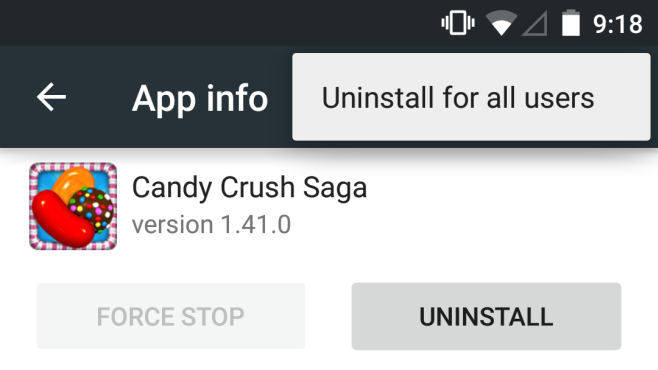
Konta użytkowników i konto gościa zostały wykonanecałkiem dobrze w Androidzie Lollipop, a jeśli nic, to świetny sposób dla rodziców, aby pozwolić dzieciom na korzystanie z ich urządzenia. Nie widzę czegoś takiego na urządzeniu z iOS, co jest wstydem, ponieważ byłoby bardzo mile widziane na iPadzie.













Komentarze